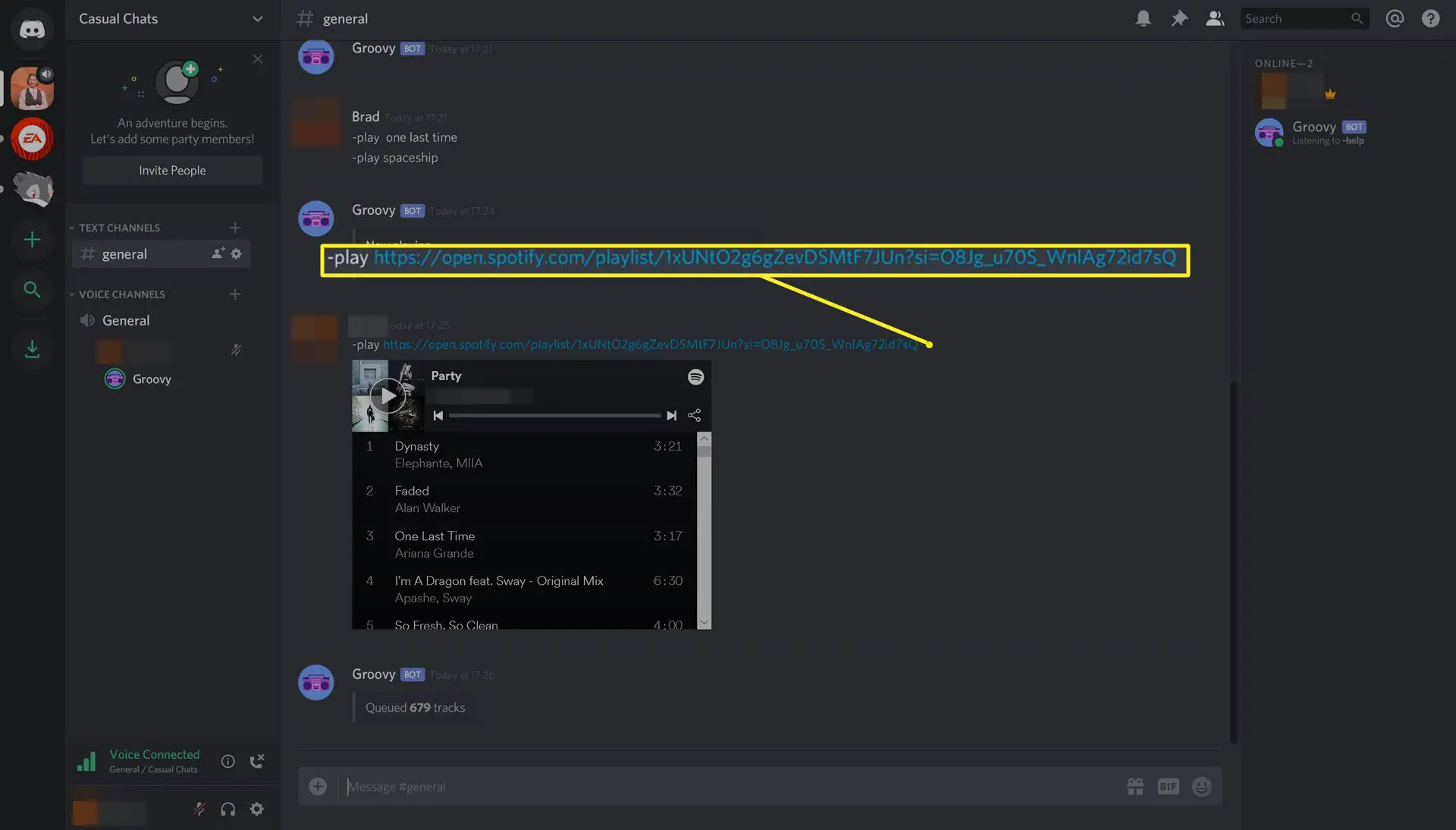O que saber
- Vá para o site do Discord, selecione Definições > Conexõese selecione o Spotify ícone (o círculo verde com três linhas pretas dentro).
- Para instalar um bot Spotify, vá para o site Groovy, selecione Adicionar ao Discord > Selecione um servidor, em seguida, escolha um servidor e selecione Autorizar.
- Uma vez conectado, você pode ouvir a música de outros usuários e convidar seus amigos para ouvir o que você está ouvindo.
Este artigo explica como conectar o Spotify ao Discord. As instruções se aplicam à versão web do Discord e aos aplicativos oficiais do Discord em dispositivos Windows, MacOS, Linux, Android e iOS.
Como tocar música no Discord com o Spotify
O Discord oferece suporte integrado ao Spotify e não requer a instalação de nenhum software adicional, bots ou hacks para ativar essa funcionalidade básica de ouvir música. Siga estas etapas para conectar o Discord e o Spotify:
-
Em seu computador, abra o navegador de sua preferência, como Firefox, Google Chrome, Brave ou Microsoft Edge, e acesse o site oficial do Discord.
Se você ainda não estiver conectado ao Discord de uma sessão anterior, faça o login agora.
-
Clique no Configurações do Usuário ícone no canto inferior esquerdo da tela.
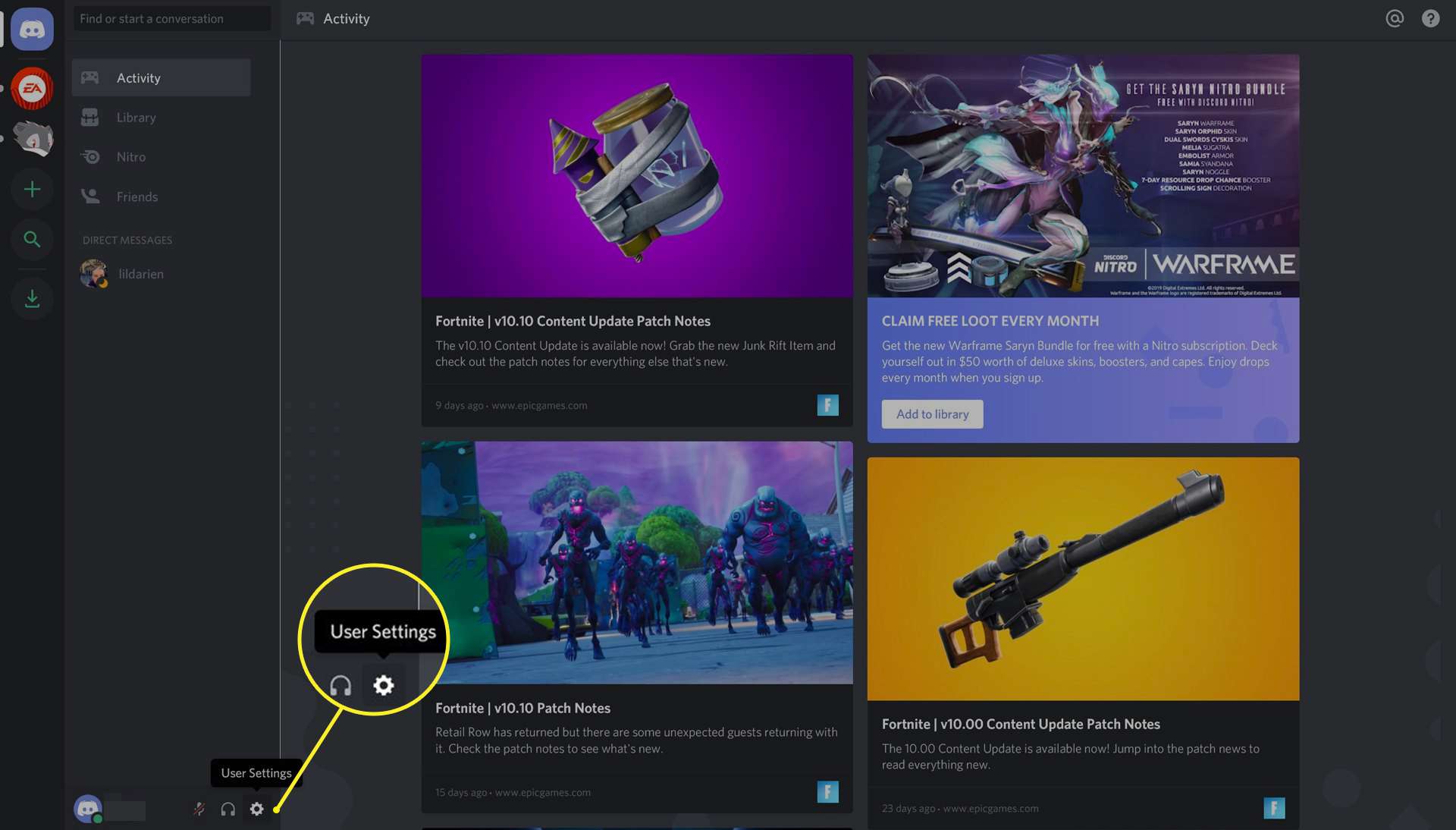
O Configurações do Usuário ícone é aquele que se parece com uma engrenagem.
-
No menu esquerdo, clique em Conexões.
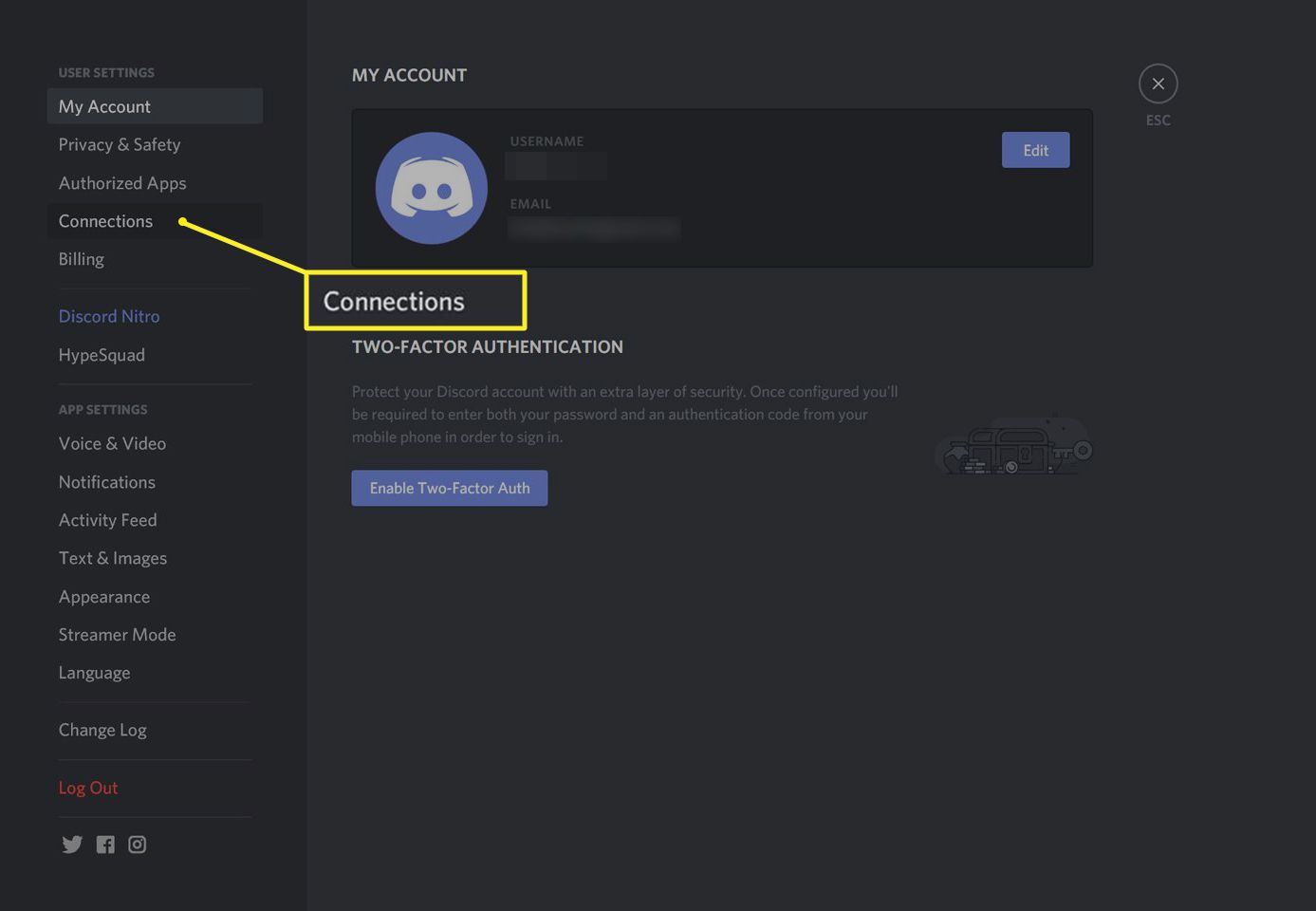
-
Clique no Spotify ícone.
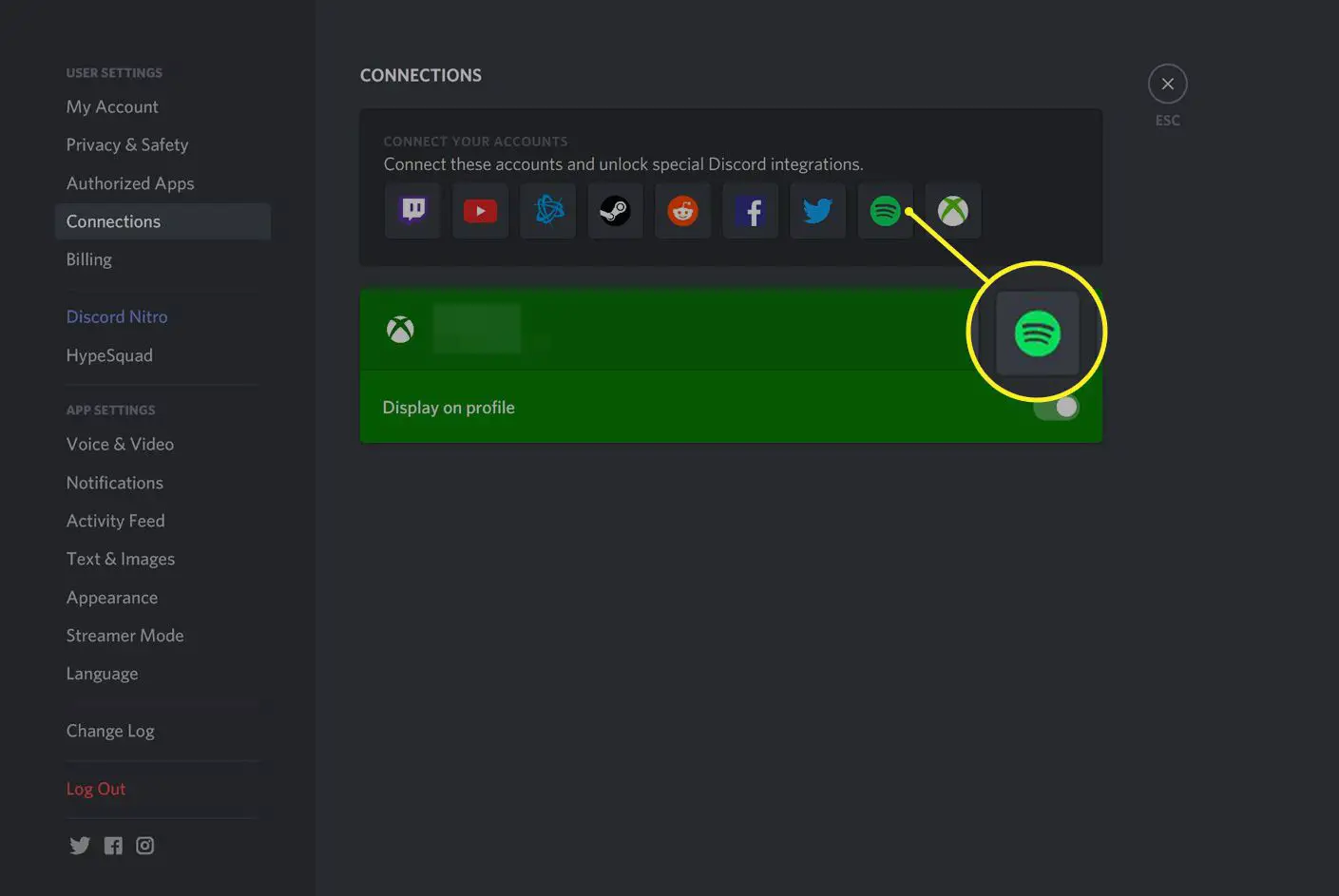
O Spotify ícone é o círculo verde com três linhas pretas dentro dele.
-
Uma pequena janela aparecerá. Faça login em sua conta do Spotify através do botão do Facebook ou digitando seu nome de usuário e senha do Spotify.
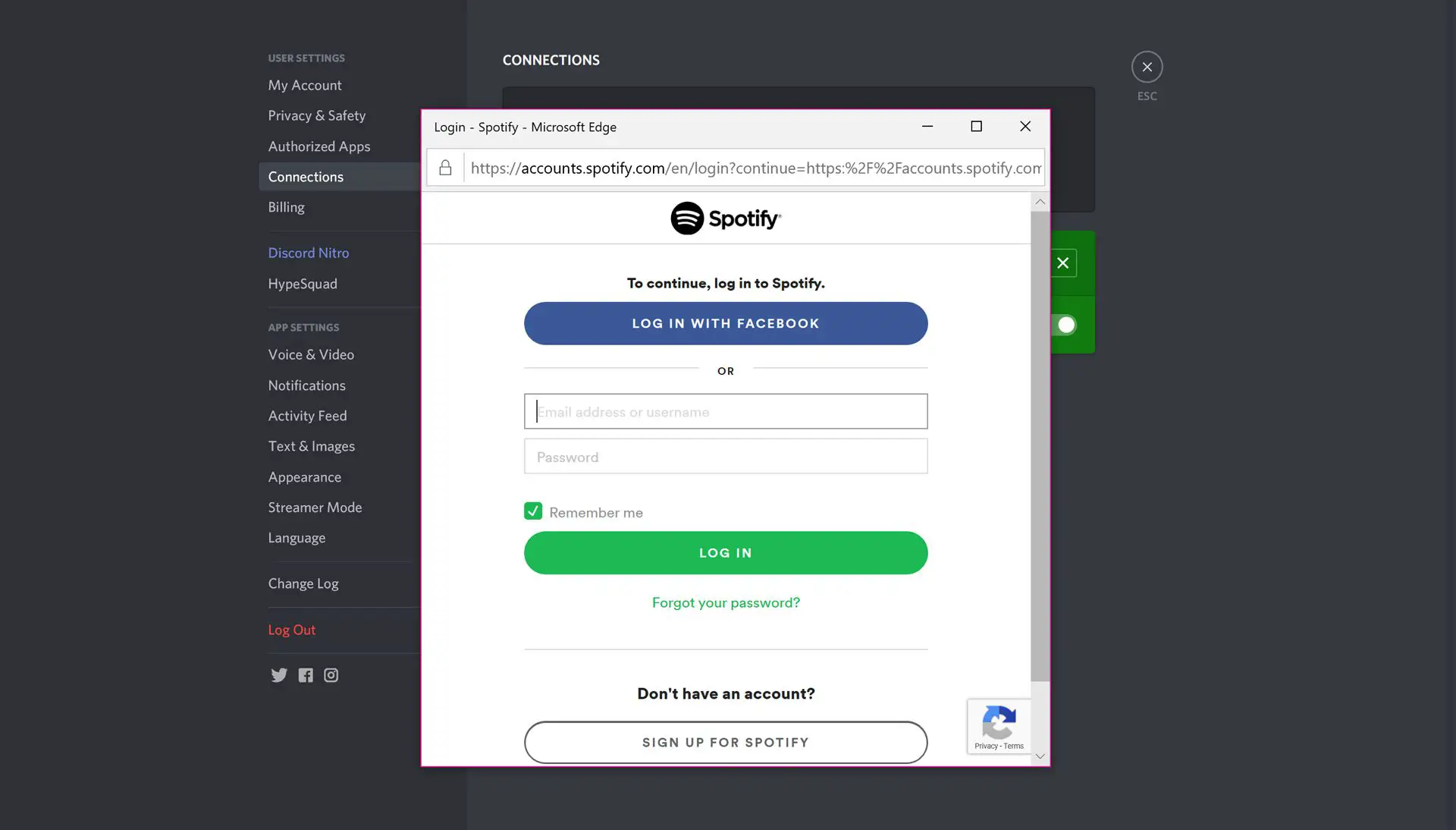
-
Após o login, a pequena janela deve fechar e o Spotify agora aparecerá como um serviço conectado.
-
Clique X no canto superior direito para retornar à tela principal do Spotify.
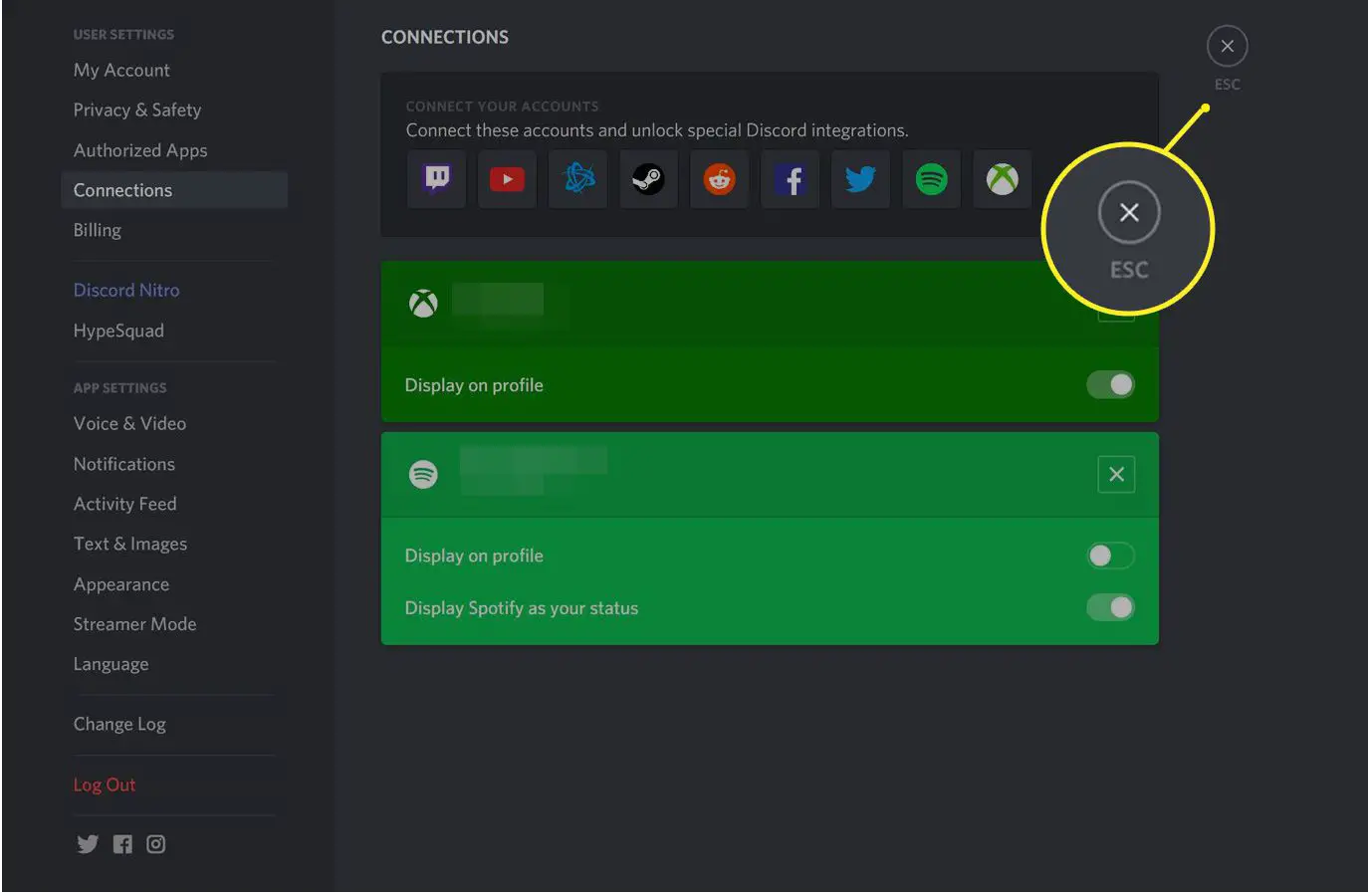
-
Após a conexão Discord Spotify ter sido feita, a faixa que você está ouvindo no Spotify aparecerá automaticamente no seu perfil Discord.
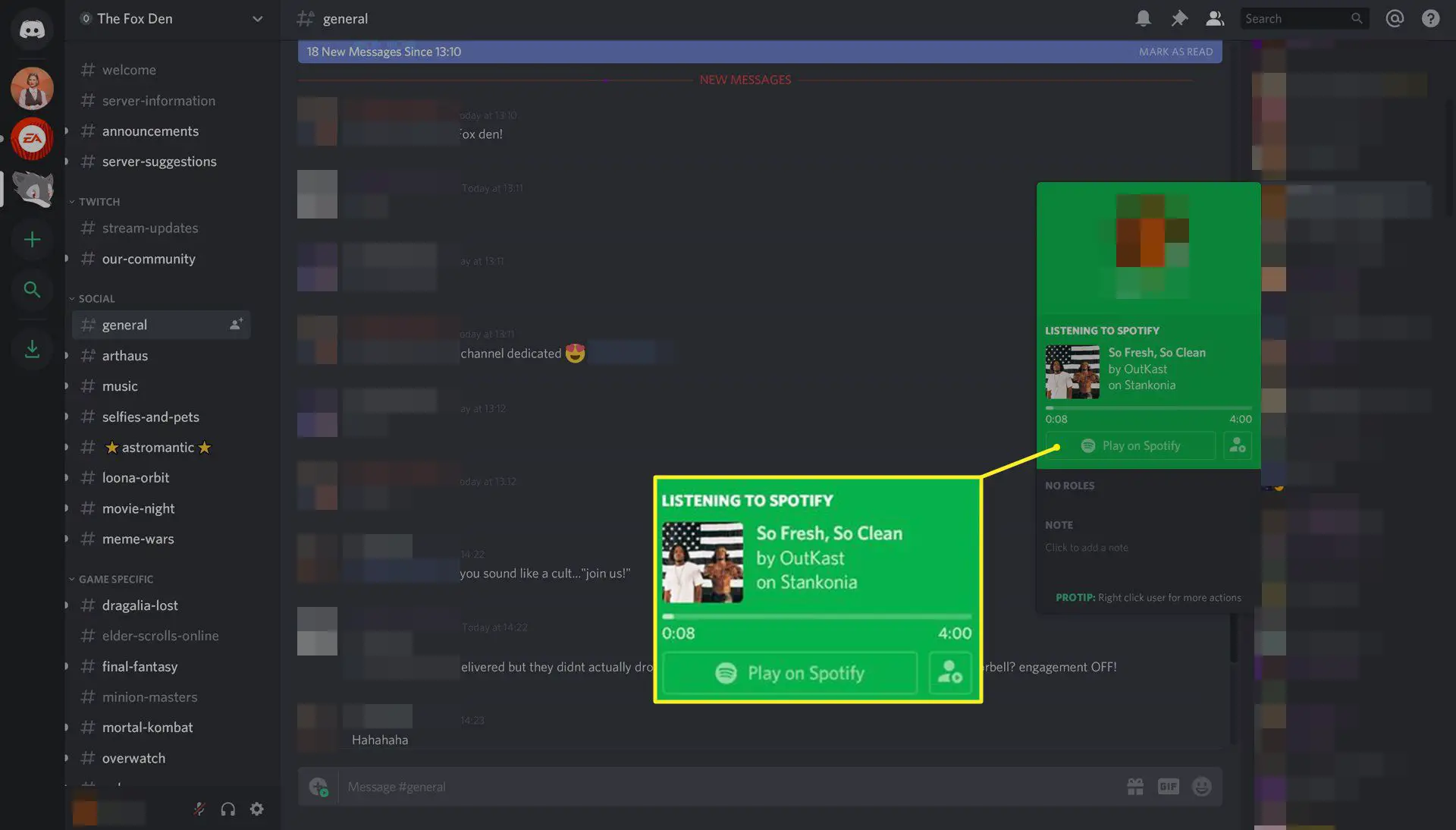
A opção de convidar outros usuários para ouvir o que você está ouvindo também aparecerá dentro do + menu do botão à esquerda da janela de texto do chat.
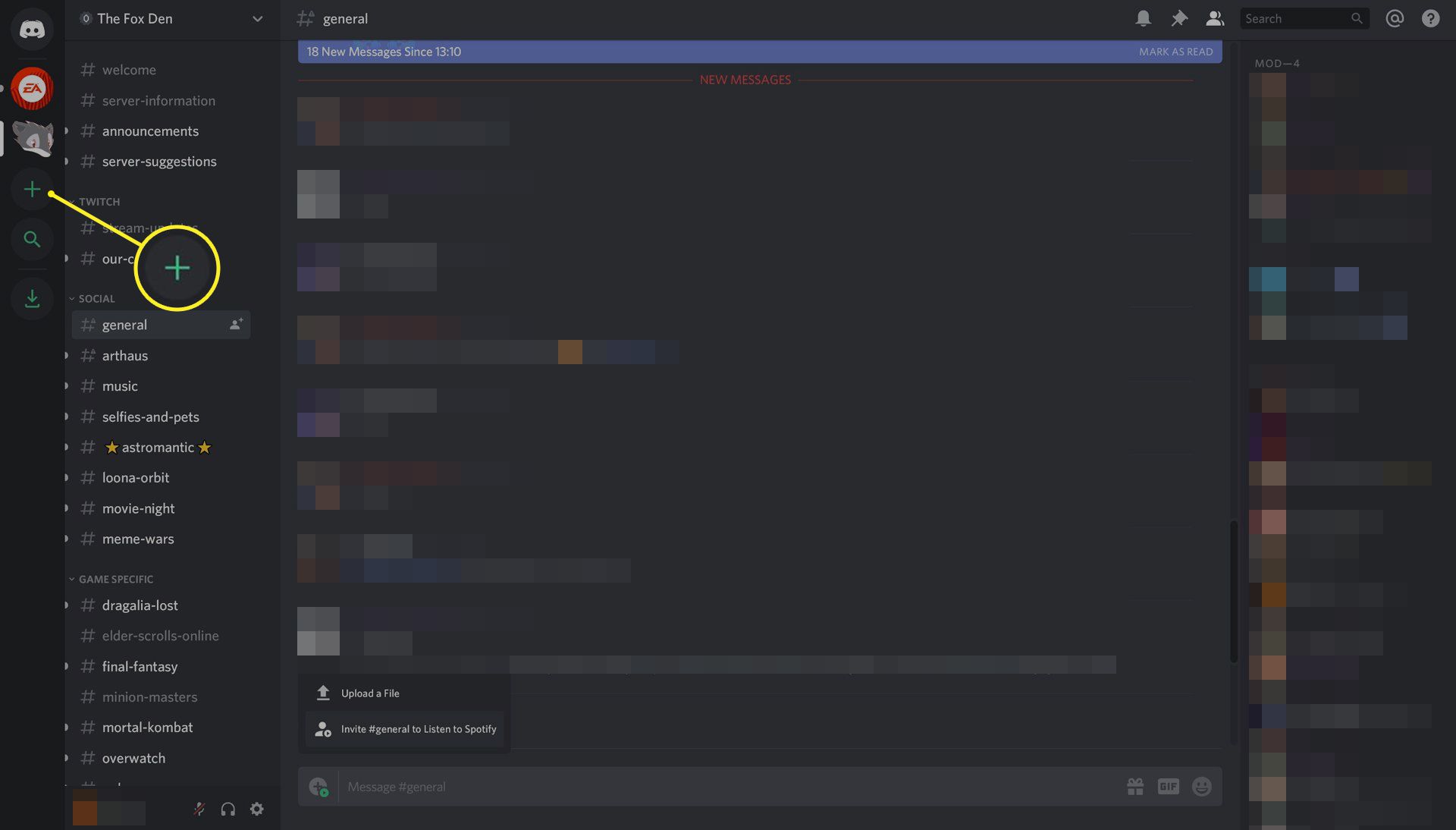
-
Para usar este novo recurso, basta clicar no + botão, clique Convidar para ouvir o Spotifye clique em Mandar convite.
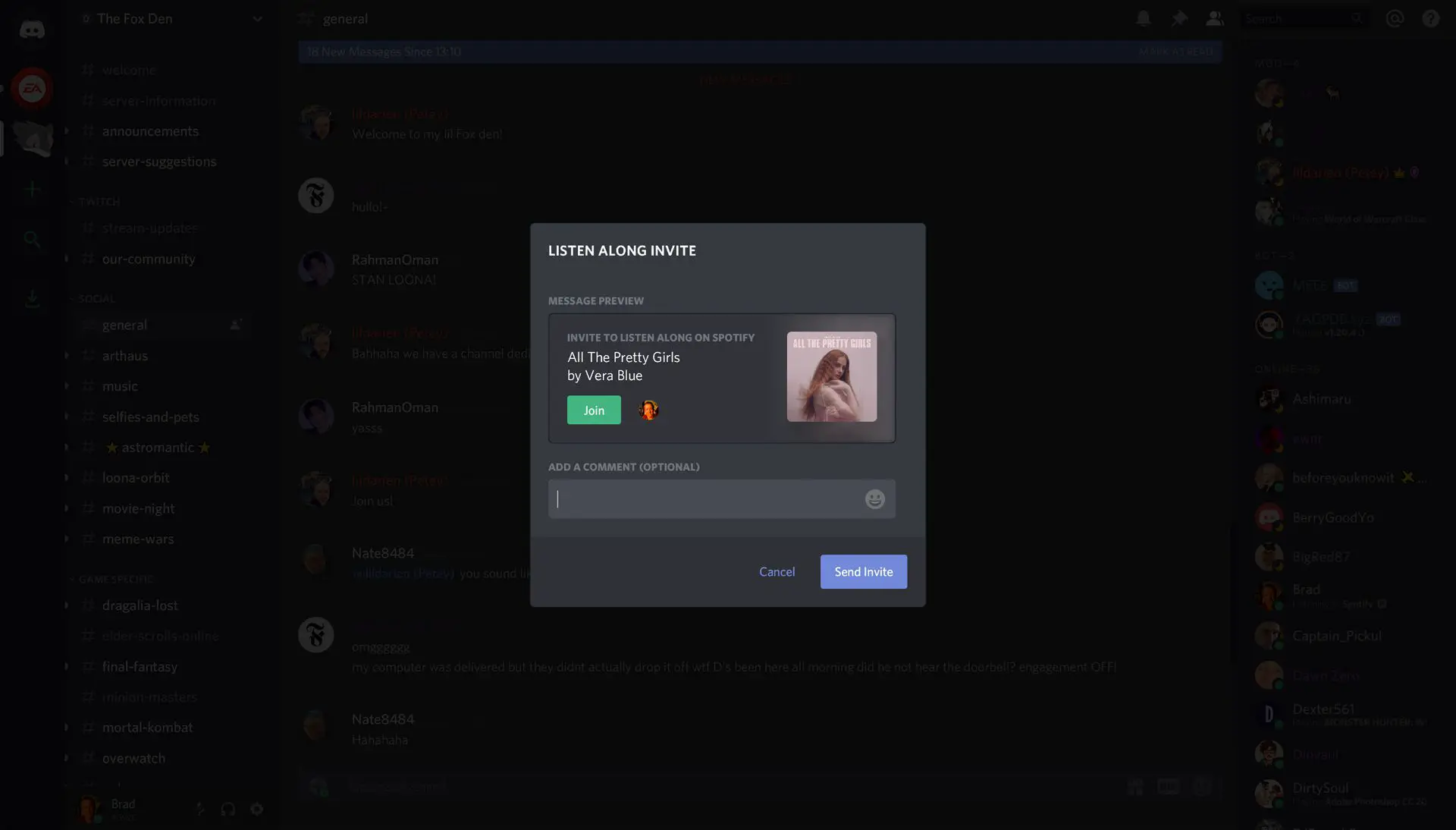
Você precisará de uma assinatura do Spotify Premium para que esta funcionalidade de compartilhamento funcione. No entanto, os usuários gratuitos e premium do Spotify podem aceitar seus convites e ouvir suas músicas.
Por que conectar o Discord ao Spotify?
Uma vez conectado, você pode ouvir a música de outros usuários ao mesmo tempo que eles, convidar seus amigos para ouvir o que você está ouvindo e adicionar ainda mais funcionalidades, permitindo que os usuários ativem listas de reprodução do Spotify em um servidor.
Como instalar um Spotify Discord Bot
Um bot é como um mini programa que precisa ser instalado em um programa principal. Neste caso, o bot Groovy é nosso mini programa e vamos instalá-lo em um servidor Discord. Uma vez instalado, este bot irá adicionar funcionalidade Spotify extra ao seu servidor Discord que permitirá aos membros ativar certas funções digitando comandos de texto. Existem inúmeros bots do Spotify para Discord, mas Groovy é um dos melhores. Veja como conectar um bot de música Spotify ao Discord.
-
Vá para o site do Groovy e clique em Adicionar ao Discord.
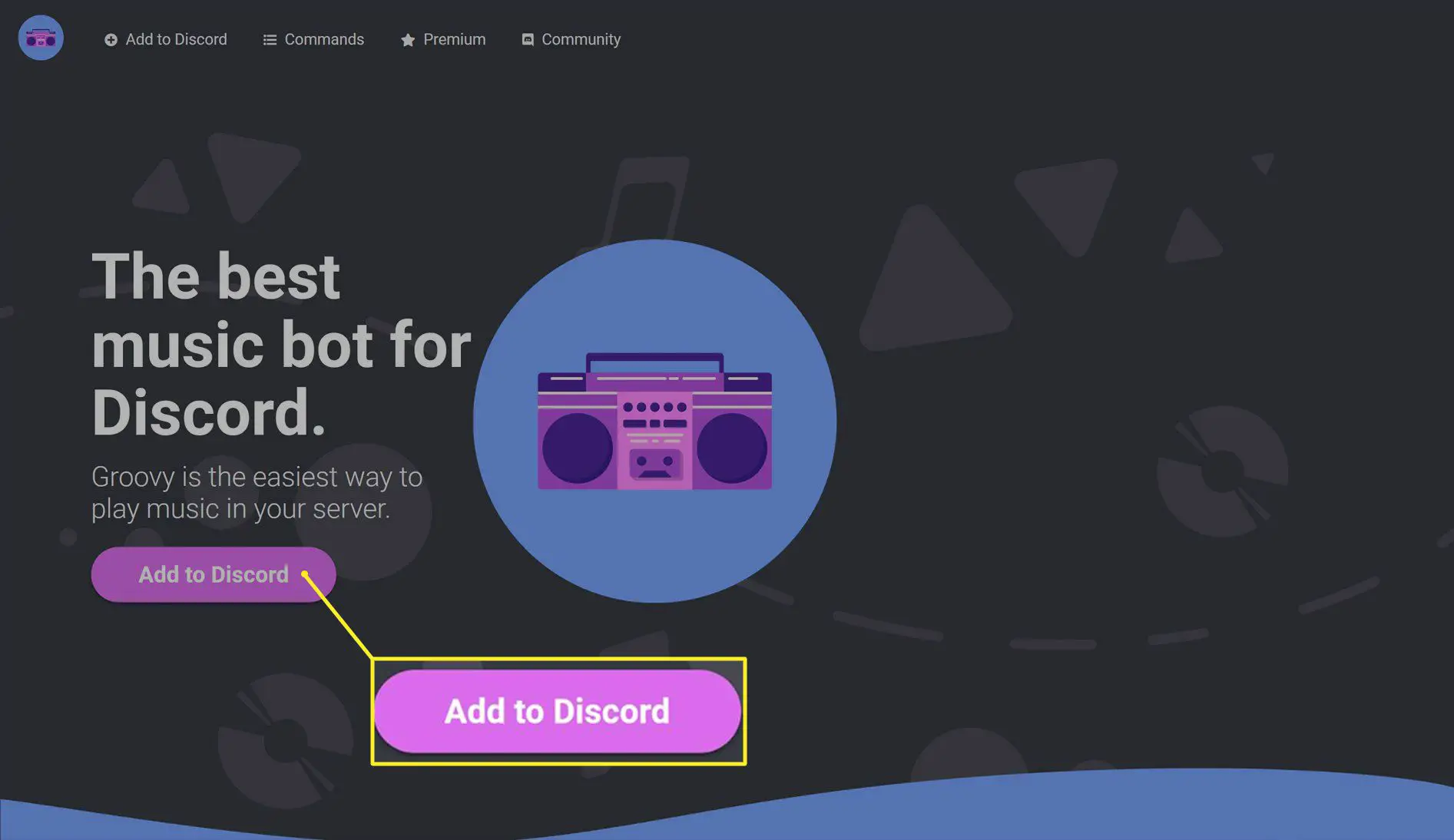
Certifique-se de que você já está conectado ao Discord neste navegador antes de clicar nesse botão.
-
Clique Selecione um servidor.
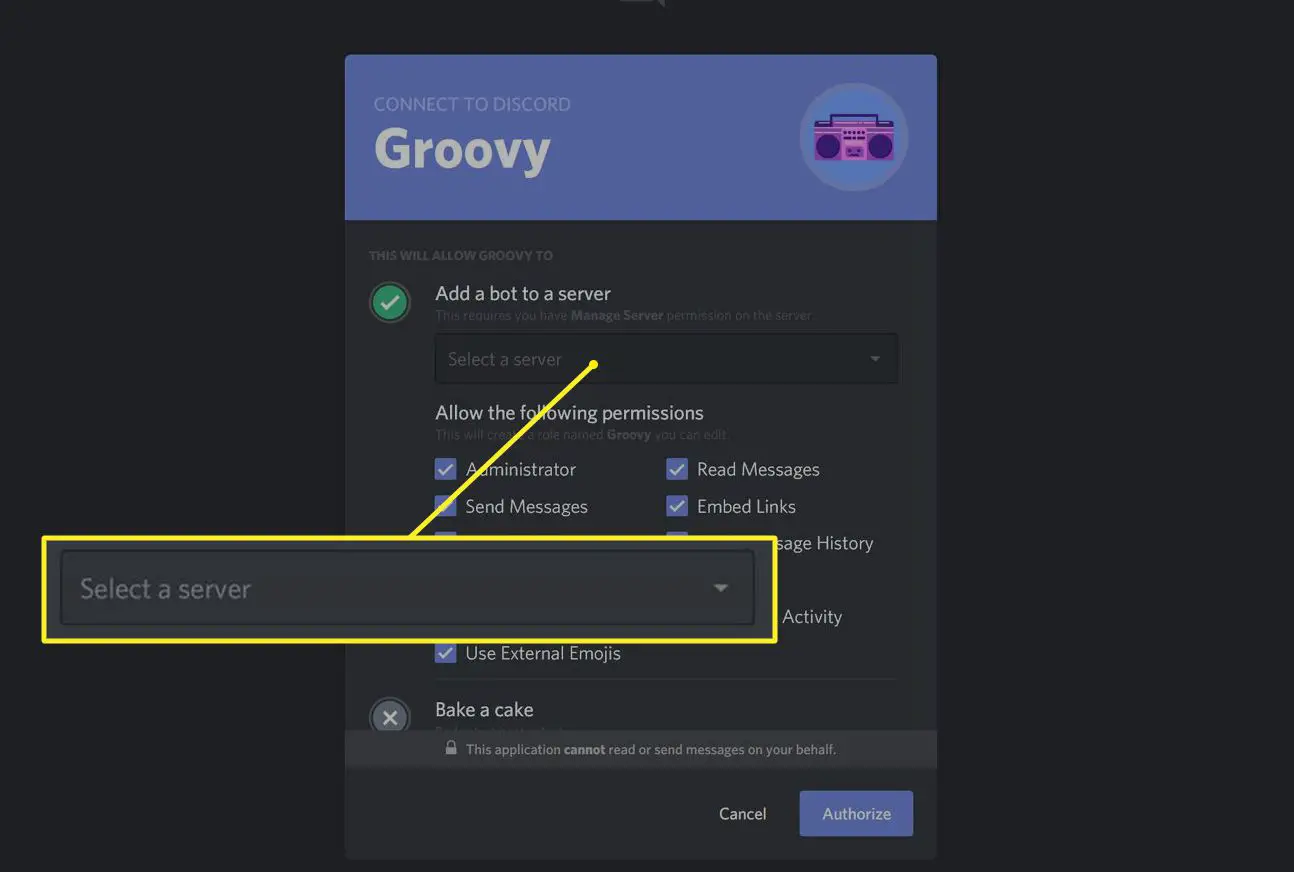
-
No menu suspenso, clique no nome do servidor Discord em que deseja instalar o bot Spotify Discord.
-
Clique Autorizar.
-
Verifica a Eu não sou uma caixa de robô.
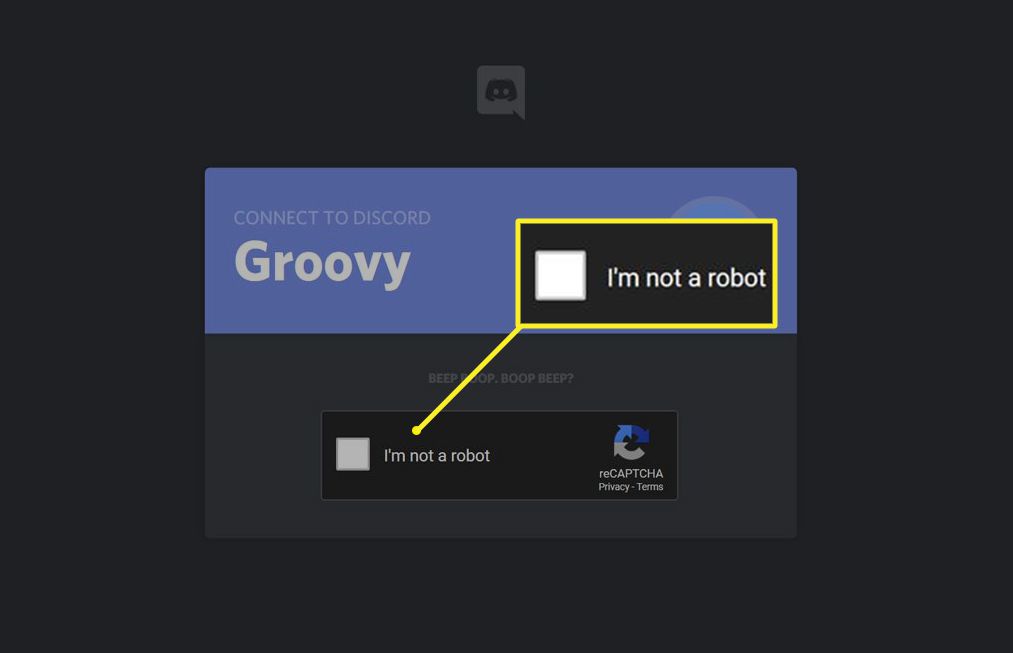
-
O bot Groovy Discord Spotify agora será instalado imediatamente no servidor Discord selecionado. Agora você pode usá-lo para tocar músicas ou outras músicas digitando -Reproduzir seguido pelo nome da música.
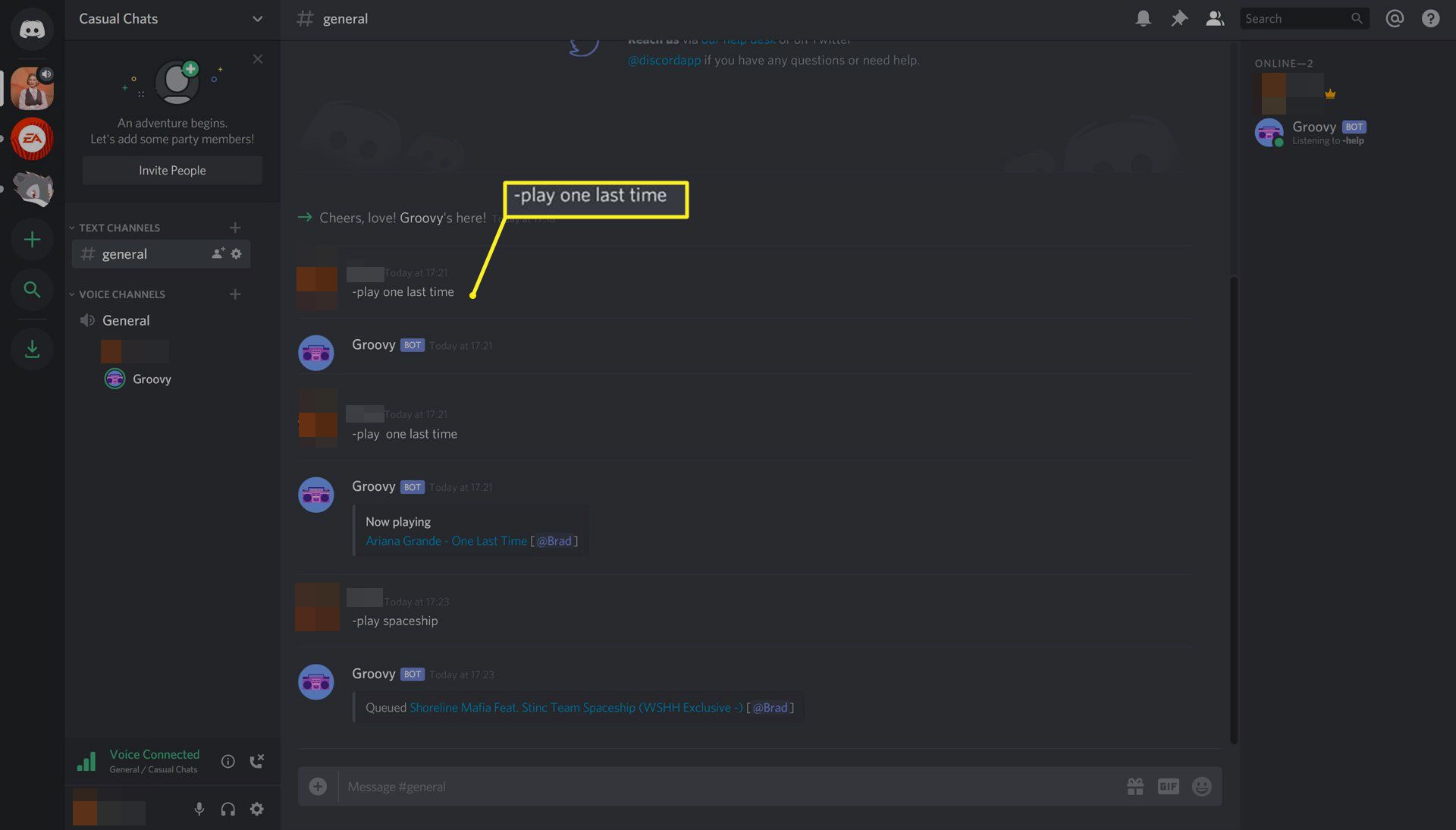
-
Para importar uma lista de reprodução Spotify inteira para o servidor Discord, abra a lista de reprodução no aplicativo Spotify e clique em … > Compartilhar > Copiar link da lista de reproduçãoe cole o URL copiado no bate-papo após -Reproduzir.